Lỗi RAM không nhận đủ hay còn gọi là lỗi Windows không nhận đủ RAM hoặc lỗi máy tính nhận thiếu RAM, đây là một lỗi vô cùng phổ biến trên các loại máy tính hiện nay. Vậy nên có khả năng máy tính của bạn đang không nhận đủ RAM mà bạn không hề hay biết đấy. Do đó, hãy cùng tham khảo bài viết sau để tìm lời giải đáp nhé.

Kiểm tra Windows có nhận đủ RAM không?
Như đã đề cập ở trên, có khả năng máy tính của bạn đang gặp phải lỗi không nhận đủ RAM mà bạn không hề hay biết, vậy có cách nào để kiểm tra máy tính có nhận đủ RAM hay không?
Câu trả lời là có. Hơn thế nữa các thao tác kiểm tra còn rất đơn giản. Bạn chỉ cần download và khởi chạy phần mềm CPU-Z để kiểm tra cấu hình chi tiết của máy tính. Từ đó, bạn có thể đối chiếu và kiểm tra xem máy tính có nhận thiếu RAM hay không.
Ngoài ra, nếu bạn không muốn tải về phần mềm thì bạn vẫn có thể xem cấu hình cơ bản của máy tính bằng cách click chuột phải vào biểu tượng My Computer (This PC) bên ngoài màn hình Desktop và chọn Properties.
3 cách xem cấu hình máy tính đơn giản nhất
Lý do Windows không nhận đủ RAM?
Có nhiều nguyên nhân dẫn đến tình trạng lỗi Windows không nhận đủ RAM. Cho nên, Học viện iT sẽ chia sẻ tới các bạn 3 nguyên nhân phổ biến nhất.
Do nền tảng Windows và phiên bản của Windows
Chúng ta đã biết là có hai nền tảng Windows là Windows 32bit và Windows 64bit. Thế nhưng bạn có biết nếu bạn sử dụng nền tảng Windows 32bit thì nó chỉ nhận tối đa dung lượng RAM là 3,4 GB bất kể loại RAM mà bạn đang sử dụng có lớn đến đâu.
Ngoài ra, phiên bản của Windows cũng quyết định đến dung lượng được nhận của RAM. Ví dụ như Windows 10 Home nhận tối đa 4GB RAM ở bất kỳ nền tảng Windows nào.
Dung lượng RAM bị chia sẻ sử dụng cho các bộ phận khác
Thông thường dung lượng của RAM không chỉ được dùng dành riêng cho RAM mà nó còn phải chia sẻ cho các bộ phận khác. Khi đó, bạn có thể xem các bộ phận đang sử dụng dung lượng của RAM bằng cách truy cập vào Resource Monitor.
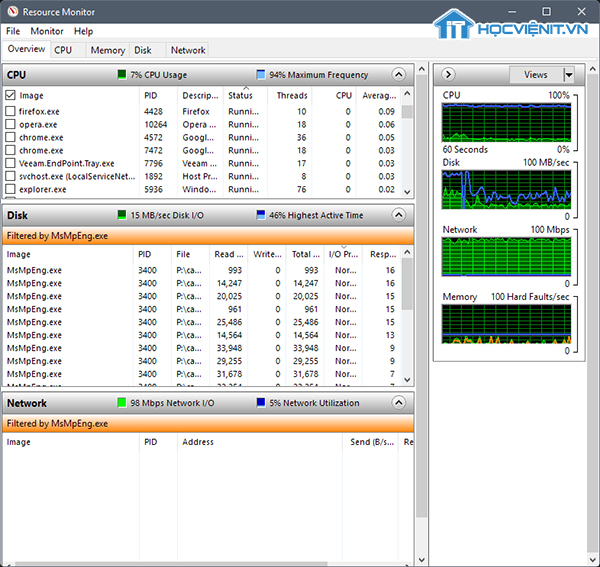
Mainboard giới hạn dung lượng RAM
Để kiểm tra xem Mainboard có giới hạn dung lượng RAM hay không, bạn thực hiện như sau:
Bước 1: Khởi động lại máy tính và nhấn liên tục phím F2 trước khi máy tính mở màn hình Windows.
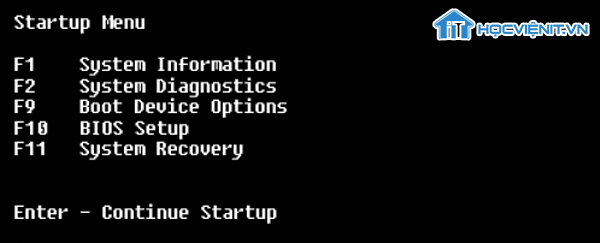
Bước 2: Chuyển xuống mục System Information và kiểm tra xem dung lượng RAM được hiển thị ở đây có khớp với dung lượng RAM mà bạn kiểm tra trên Windows không. Nếu không thì có nghĩa là Mainboard giới hạn dung lượng RAM.
Ngoài ra, bạn có thể tham khảo một số nguyên nhân khác dẫn đến lỗi RAM không nhận đủ như RAM bị cắm sai vị trí, RAM bị lỏng, RAM bị hỏng…
Hướng dẫn thiết lập Windows nhận tối đa RAM
Mặc dù chúng ta không thể thay đổi mức tối đa dung lượng RAM có thể nhận trong Windows nhưng chúng ta có thể điều chỉnh dung lượng RAM được nhận sao cho nó là lớn nhất. Các bước thực hiện như sau:
Bước 1: Nhấn tổ hợp phím Windows + R để truy cập vào cửa sổ Run.
Bước 2: Sau đó, nhập lệnh msconfig và nhấn Enter.
Bước 3: Trong cửa sổ mới hiện lên, bạn chuyển sang Tab Boot. Tại đây bạn nhấn vào Advanced options…
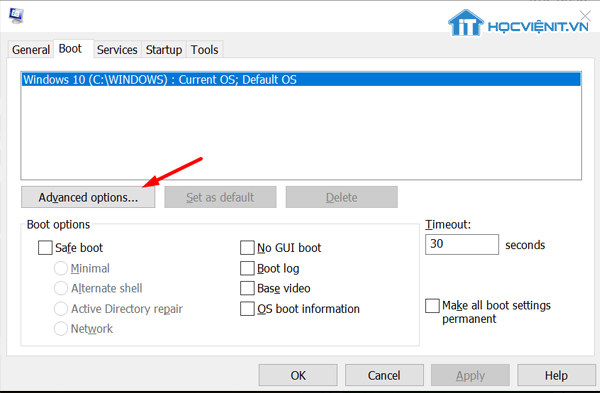
Bước 4: Bỏ tích chọn tại ô Maximum Memory và nhấn OK.
Bước 5: Khởi động lại máy tính là xong.
Ngoài phương pháp này bạn cũng có thể thử cập nhật BIOS hoặc Windows để khắc phục lỗi.
Trên đây là chia sẻ của Học viện iT về nguyên nhân và cách khắc phục lỗi RAM không nhận đủ. Chúc bạn thành công!
Nếu có bất cứ thắc mắc nào về các kiến thức liên quan đến máy tính thì bạn có thể để lại bình luận bên dưới bài viết này. Và đừng quên đón đọc các bài viết hữu ích khác của Học viện iT nhé.
Mọi chi tiết xin vui lòng liên hệ:
CÔNG TY CỔ PHẦN HỌC VIỆN IT
MST: 0108733789
Hotline: 0981 223 001
Facebook: www.fb.com/hocvienit
Đăng ký kênh Youtube để theo dõi các bài học của Huấn luyện viên tốt nhất: http://bit.ly/Youtube_HOCVIENiT
Tham gia cộng đồng Học viện IT.vn tại: https://www.facebook.com/groups/www.hocvienit.vn/
Học viện IT.vn – Truyền nghề thực tế cùng bạn đến thành công!



Bài viết liên quan
Hướng dẫn vệ sinh quạt tản nhiệt laptop cho học viên mới
Trong bài viết này, Học viện iT sẽ hướng dẫn các bạn học viên mới...
Th7
Hướng Dẫn Thay Quạt Tản Nhiệt Laptop – Quy Trình Chuẩn Học Viện iT
Thay quạt tản nhiệt laptop là kỹ năng cơ bản mà mọi kỹ thuật viên...
Th7
Lỗi Driver Windows 10/11: Cách Xử Lý Hiệu Quả Như Kỹ Thuật Viên Chuyên Nghiệp
Bạn gặp lỗi WiFi mất kết nối, loa không phát tiếng hay máy liên tục...
Th7
Làm gì khi gặp lỗi chuột máy tính bị đảo ngược trái phải?
Bạn đang gặp rắc rối vì chuột máy tính bị đảo ngược trái phải? Học...
Th7
Hướng dẫn sửa touchpad laptop bị tróc sơn, trầy xước
Vì phải tiếp xúc liên tục với ngón tay, touchpad rất dễ bị tróc sơn...
Th7
Hướng dẫn thay touchpad laptop cho người mới
Bài viết này sẽ hướng dẫn học viên Học Viện iT cách thay touchpad laptop...
Th7